Zálohování adresářů
Adresáře jsou zásadní, protože ukládají připojení (uložené relace), která vám umožňují přístup ke všem vašim vzdáleným počítačům. Je nezbytné udržovat aktuální zálohy vašich adresářů po celou dobu.
Automatická záloha
Ve výchozím nastavení Viewer umožňuje automatické denní zálohy po instalaci. Tyto zálohy zahrnují:
- Obecný (výchozí) adresář;
- Jakékoli vlastní adresáře načtené v Vieweru, včetně těch synchronizovaných se serverem hostovaným na vlastních zařízeních;
- Soubory
keys.datpoužívané pro funkci Přidat pomocí kódu.
Výchozí umístění pro zálohy je:
- Windows 7 a vyšší:
C:\Users\user_name\AppData\Roaming\Remote Utilities Files\backups\ - Windows XP:
C:\Documents and Settings\user_name\Application Data\Remote Utilities Files\backups\
Máte možnost zakázat automatické zálohy (nedoporučuje se) nebo změnit výchozí adresář zálohy v možnostech Vieweru:
- Otevřete Viewer, vyberte kartu Nástroje a klikněte na Možnosti.

- Vyberte kartu Různé. Chcete-li zakázat zálohy, zrušte zaškrtnutí u Zálohovat adresář. Chcete-li změnit adresář, klikněte na Procházet a vyberte novou cílovou složku.

Ruční záloha
Manuálně můžete vytvořit zálohu adresáře pomocí jedné z následujících metod:
- Vyberte adresář v levém panelu, klikněte na Spravovat➝Manuální export a uložte adresář jako .xml soubor do požadované lokace.

- Zkopírujte samotný XML soubor na jinou lokaci. Například odpovídající XML soubor pro obecný adresář (na Windows 7 a vyšší) je
C:\Users\user-name\AppData\Roaming\Remote Utilities Files\connections_4.xml. Chcete-li tento adresář zálohovat ručně, zkopírujte souborconnections_4.xmlna jinou lokaci.
Obnovit ze zálohy
Chcete-li obnovit svůj Obecný adresář ze zálohy, postupujte podle těchto kroků. Ten samý proces lze použít k obnovení jakéhokoli jiného adresáře, pro který máte platný XML soubor adresáře.
- Přejděte do složky záloh (
\%AppData%\Roaming\Remote Utilities Files\backups\) a vyberte záložní kopii, kterou chcete obnovit. Záložní soubory jsou uloženy ve formátu ZIP a používají maskuYYYY-MM-DD_connections_4_general.zip. - Rozbalte soubor na místě ve vašem počítači, kde bude chráněn před náhodným smazáním.
- Otevřete Viewer, přejděte na kartu Nástroje a klikněte na Manuální import:

- Vyberte Obecný adresář z rozbalovacího seznamu a klikněte na OK.

- (Volitelné) Vyberte možnost Odebrat stávající, pokud chcete přidat data svého importovaného adresáře do stávajících dat v adresáři.
- Přejděte na backup XML soubor, který jste rozbalili ve 2. kroku, a klikněte na Otevřít. Váš "Obecný adresář" bude naplněn záznamy ze záložního souboru.
Obnovit šifrovaný adresář
Šifrované adresáře jsou zálohovány stejným způsobem jako běžné adresáře. Můžete obnovit šifrovaný adresář (se .encrypted příponou) podle stejného postupu, jak bylo popsáno výše. Jediný rozdíl je, že program vás vyzve k zadání vašeho šifrovacího hesla před importem obsahu zdrojového adresáře do cílového adresáře:
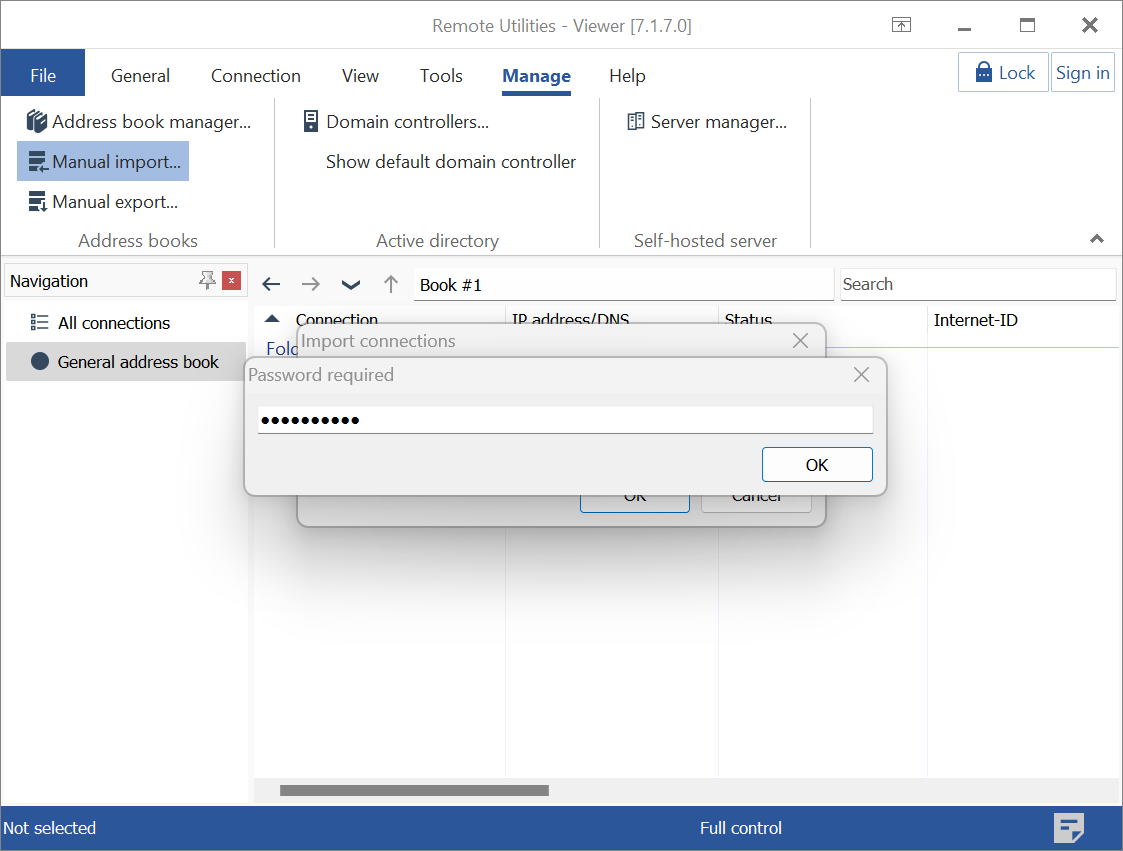
Důležité!
Během importu nebude šifrovací heslo zdrojového adresáře převedeno do cílového adresáře. Import se týká pouze záznamů v adresáři a nezmění jeho šifrovací stav. Pokud chcete chránit svůj adresář po jeho importu, ujistěte se, že povolíte šifrování ve svých možnostech Vieweru, pokud jste tak již neučinili.